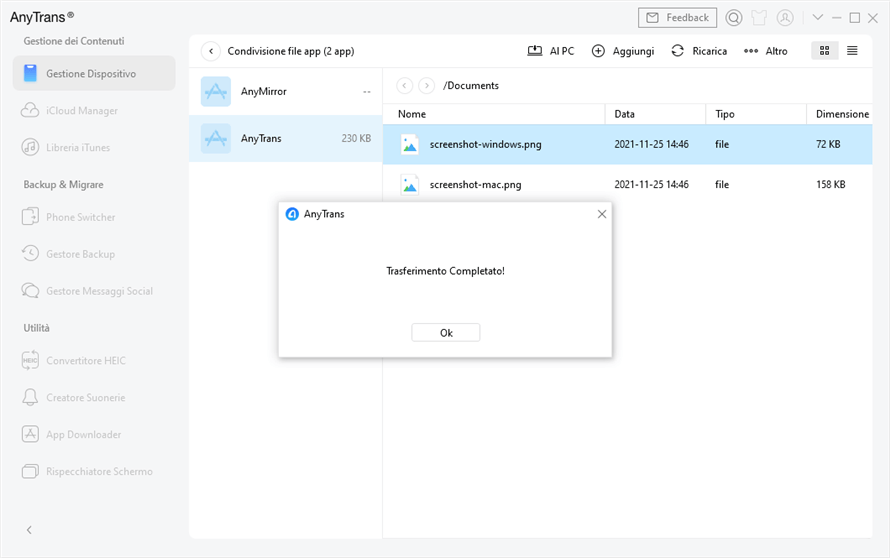Download AnyTrans to Start Your iOS Contents Management Experience!
Come usare AnyTrans
Benvenuto nella guida in linea di AnyTrans. Qui puoi trovare tutti i tutorial dettagliati su come gestire i tuoi contenuti iOS tra dispositivi iOS, dispositivo iOS e computer, dispositivo iOS e iTunes, dispositivo iOS e iCloud, nonché i dati archiviati sui backup di iTunes e iCloud, spostare i dati del dispositivo Android su iTunes, iCloud e dispositivo iOS e organizza la schermata iniziale, personalizza le suonerie e cerca e scarica app per dispositivo iOS. Se hai ancora domande dopo aver letto questa guida, non esitare a contattare il nostro team di supporto e riceverai una risposta entro 24 ore.
Scarica ora *Disponibile per computer Windows e Mac.
Vedi i prezzi * Goditi l'aggiornamento e il supporto a vita.
 Iniziare
Iniziare Trasferimento Rapido
Trasferimento Rapido
 Gestione Foto
Gestione Foto
 Gestione Audio
Gestione Audio
 Gestione Video
Gestione Video
 Gestione File Personali
Gestione File Personali
 iCloud Manager
iCloud Manager
 Libreria iTunes
Libreria iTunes Phone Switcher
Phone Switcher
 Gestione backup
Gestione backup
-
 Gestore dei messaggi sociali
Gestore dei messaggi sociali
-
 Creatore di Suonerie
Creatore di Suonerie -
 Downloader di app
Downloader di app -
 Mirroring dello Schermo
Mirroring dello Schermo
 FAQs
FAQs Need Further Help
Need Further Help
Condivisione file dell'app
Potrebbe essere difficile per gli utenti iOS visualizzare i file delle app nella cartella di gestione dei file. Ora, la funzione di condivisione file dell'app AnyTrans ti aiuterà a visualizzare e condividere file tra app su dispositivi iOS e computer, eliminare file e modificare file con pochi clic. Si prega di fare riferimento alla seguente guida per fare buon uso di AnyTrans.
Step 1. Preparazione.
Do as following:
- Avvia AnyTrans sul tuo computer
- Collega il tuo dispositivo iOS al computer con il cavo USB
Per impostazione predefinita, AnyTrans rileverà automaticamente il tuo dispositivo iOS. Se non colleghi il tuo dispositivo al computer o il tuo dispositivo iOS non viene riconosciuto, vedrai l'interfaccia come di seguito.
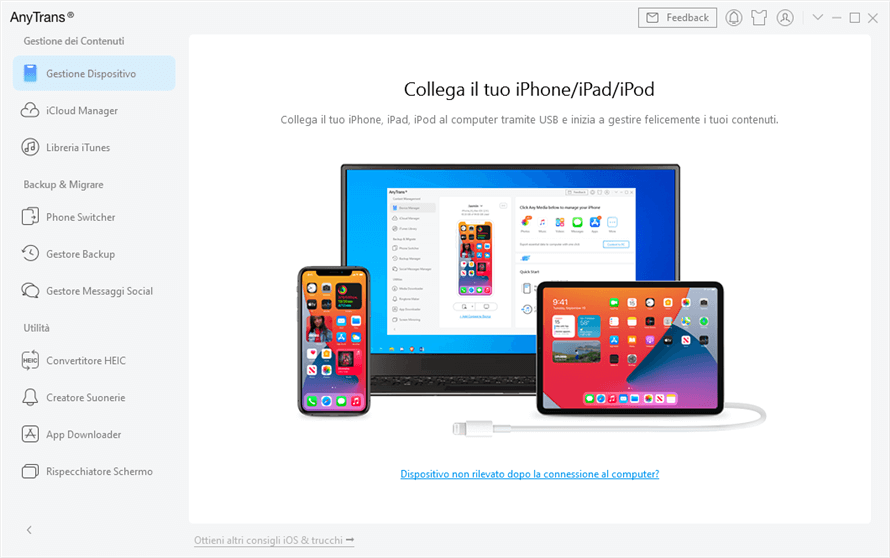
Se il tuo dispositivo viene rilevato, verrà visualizzata l'interfaccia sottostante.
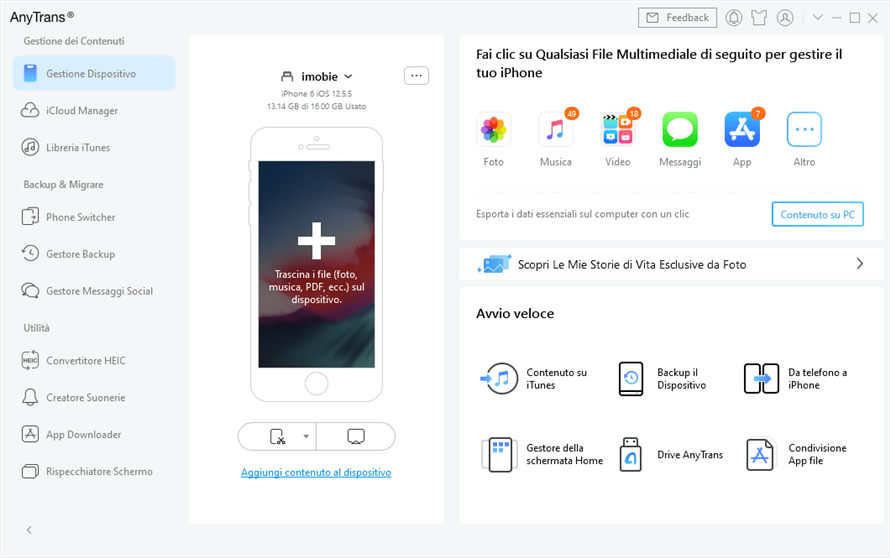
Se AnyTrans non riesce a riconoscere il tuo dispositivo iOS, puoi provare questi passaggi di risoluzione dei problemi per risolvere questo problema.
Step 2. Selezione.
Do as following:
- Fare clic sul pulsante Condivisione file app
- Attendi il processo di caricamento
Nell'interfaccia principale di AnyTrans, fare clic sul pulsante Condivisione file app in Avvio rapido.
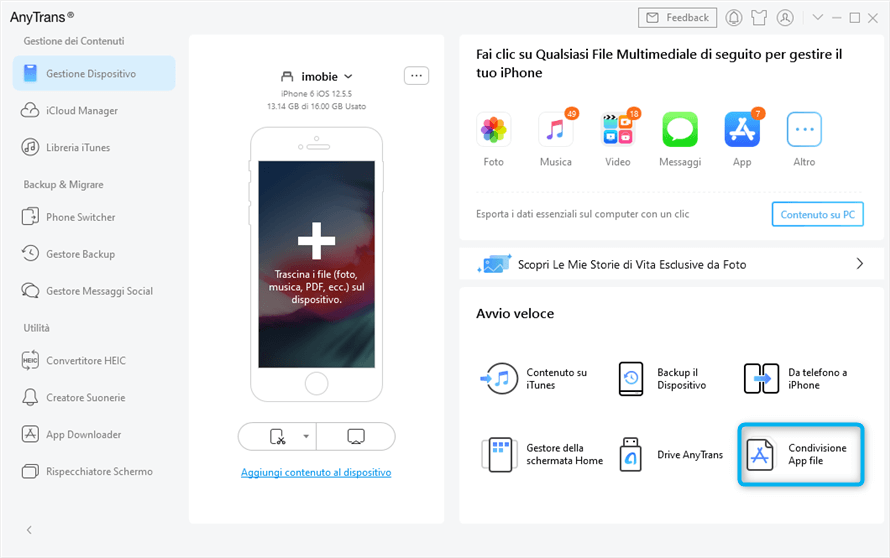
Dopo aver fatto clic sul pulsante Condivisione file app, mostrerà i file delle app sul tuo dispositivo iOS.
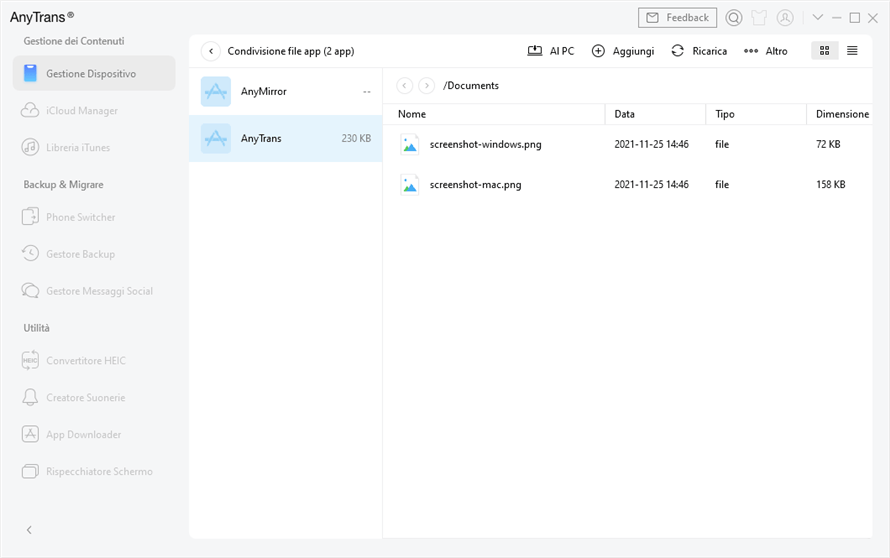
Step 3. Trasferimento.
Do as following:
- Scegli i file che vuoi trasferire
- Fare clic sul pulsante Al PC
- Seleziona il percorso di esportazione
Tranne il trasferimento dei file nelle app sul computer, puoi aggiungere file alle app facendo clic sul pulsante Aggiungi. Se AnyTrans non carica correttamente i file nelle app, fare clic sul pulsante Ricarica per aggiornare l'interfaccia. Per eliminare i file nelle app, fare clic sul pulsante Elimina. Facendo clic sul pulsante Rinomina, è possibile rinominare il file.
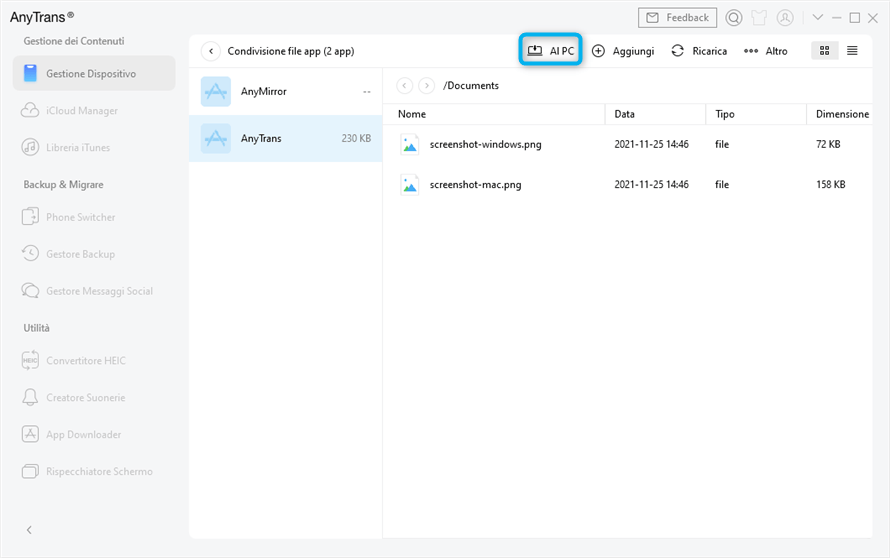
Una volta completato il trasferimento, vedrai l'interfaccia Trasferimento completato. Se vuoi tornare all'interfaccia principale, fai clic sul pulsante Chiudi.